Microsoft Excel में कई पंक्तियों या स्तंभों को एक साथ कैसे हटाएं
अनेक वस्तुओं का संग्रह / / August 05, 2021
माइक्रोसॉफ्ट एक्सेल फ़ार्मुलों के साथ डेटा को व्यवस्थित करने, स्वरूपण और गणना करने के लिए एक स्प्रेडशीट अनुप्रयोग है। यह का एक हिस्सा है माइक्रोसॉफ्ट कार्यालय और विंडोज के शुरुआती दिनों से मौजूद है। यह कई शक्तिशाली संगठनों द्वारा अपने वित्तीय डेटा का प्रबंधन करने के लिए उपयोग किया जाने वाला एक शक्तिशाली उपकरण है। इसके अलावा, अनुप्रयोग में सुविधाओं और कार्यक्षमता की एक विस्तृत श्रृंखला प्रदान करता है। VBA का उपयोग करके गणना, रेखांकन उपकरण, पिवट टेबल और मैक्रो प्रोग्रामिंग जैसी विशेषताएं दूसरों के स्प्रेडशीट और डेटा प्रविष्टि अनुप्रयोगों के बीच अनुप्रयोग को गतिमान बनाती हैं।
एक्सेल उपयोगकर्ताओं को डेटा को व्यवस्थित करने के लिए मैन्युअल रूप से या कार्यक्रमों का उपयोग करके विभिन्न प्रकार के कार्य करने की अनुमति देता है। यह उपयोगकर्ताओं को एक ही बार में Microsoft Excel में कई पंक्तियों और स्तंभों को संपादित करने की अनुमति देता है। और भी, आप अपनी शब्द तालिका में कई पंक्तियों और स्तंभों को भी हटा सकते हैं। यहां हम एमएस एक्सेल वर्ड टेबल में कई कॉलम और रो को डिलीट करने की आसान विधि पर चर्चा कर रहे हैं।

विषय - सूची
-
1 Microsoft Excel में कई पंक्तियों या स्तंभों को एक साथ कैसे हटाएं
- 1.1 विधि 1। प्रासंगिक मेनू का उपयोग करके पंक्तियों या स्तंभों को हटाना
- 1.2 विधि 2। शॉर्टकट का उपयोग करना और अनावश्यक पंक्तियों और स्तंभों को एक साथ रखना
- 1.3 विधि 3। कई पंक्तियों और स्तंभों को हटाने के लिए मैक्रो चलाएँ
- 2 निष्कर्ष
Microsoft Excel में कई पंक्तियों या स्तंभों को एक साथ कैसे हटाएं
विधि 1। प्रासंगिक मेनू का उपयोग करके पंक्तियों या स्तंभों को हटाना
चरण 1) उन पंक्तियों और स्तंभों का चयन करें जिन्हें आप बाईं माउस क्लिक द्वारा हटाना चाहते हैं।
चरण 2)पंक्तियों और स्तंभों का चयन करने के बाद अपने माउस पर राइट-क्लिक करें। एक मेनू दिखाई देगा, चुनें पंक्तियों को हटाएँ, और पंक्तियों को हटा दिया जाएगा।
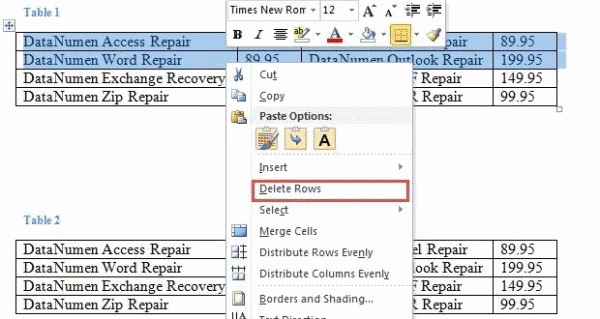
चरण 3) आप मेनू बार का उपयोग करके पंक्तियों और स्तंभों को भी हटा सकते हैं, पर क्लिक करें ख़ाका टैब, और पर क्लिक करें हटाएं खिड़की के सबसे दाहिने कोने पर विकल्प। आप सेलेक्ट कर सकते है पंक्तियों को हटाएं या कॉलम हटाएं तदनुसार। इसके अलावा, आप यहां से पूरी तालिका हटा सकते हैं।
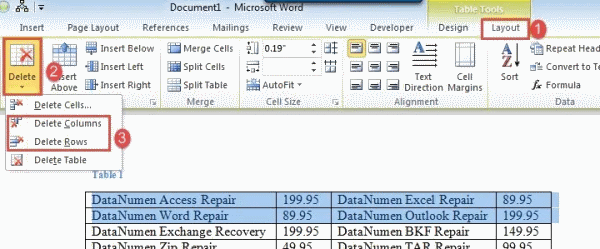
विधि 2। शॉर्टकट का उपयोग करना और अनावश्यक पंक्तियों और स्तंभों को एक साथ रखना
आप उन सभी पंक्तियों और स्तंभों को व्यवस्थित कर सकते हैं जिन्हें आप एक जगह या एक साथ हटाना चाहते हैं, और फिर आप उन सभी को एक बार में चुन सकते हैं और इसे हटाने के लिए शॉर्टकट कुंजी का उपयोग कर सकते हैं।
चरण 1) सबसे पहले, उन पंक्तियों या स्तंभों का चयन करें जिन्हें आप हटाना चाहते हैं, फिर माउस पर क्लिक करें और उस पर क्लिक करें, इसे जारी करें एक उचित स्थिति जहां आप बाकी पंक्तियों और स्तंभों को इकट्ठा करेंगे, जिन्हें आप हटाने जा रहे हैं। प्रक्रिया को उन सभी पंक्तियों और स्तंभों के साथ फिर से करें जिन्हें आप हटाना चाहते हैं और इसे सभी एक जगह इकट्ठा करना चाहते हैं।
चरण 2) अब, आपको सभी पंक्तियों और स्तंभों का चयन करना होगा, इसलिए, बाईं ओर क्लिक करें और चयन करने के लिए अपने माउस को खींचें।
चरण 3) पंक्तियों और स्तंभों को हटाने के लिए, आप बस शॉर्टकट कुंजी का उपयोग कर सकते हैं बैकस्पेस अपने कीबोर्ड पर, या आप पंक्तियों को राइट-क्लिक करें और चुनें। इसके अलावा, आप इसे लेआउट मेनू से भी हटा सकते हैं।
विधि 3। कई पंक्तियों और स्तंभों को हटाने के लिए मैक्रो चलाएँ
चरण 1) सबसे पहले, उन पंक्तियों का चयन करें जिन्हें आप हटाना चाहते हैं फिर दबाएं Alt + F11 VBA संपादक खोलने के लिए।
चरण 2) पर क्लिक करें साधारण मॉड्यूल बनाने के लिए प्रोजेक्ट करें और फिर पर क्लिक करें सम्मिलित करें मेनू बार से विकल्प चुनें और चुनें मापांक.
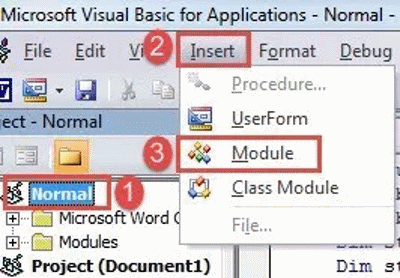
चरण 4) मॉड्यूल खोलें और निम्न कोड पेस्ट करें। कोड चलाने के लिए F5 या हिट दबाएं, इससे पंक्तियां और कॉलम हट जाएंगे।
निष्कर्ष
Microsoft Excel में एक साथ कई पंक्तियों या स्तंभों को हटाने का तरीका जानना आपकी आस्तीन का एक आसान और दिलचस्प टोटका हो सकता है। इससे न केवल आपको समय की बचत होगी, बल्कि यह आपकी उत्पादकता को भी बढ़ाएगा। हमारे पास इस तरह की और अच्छी ट्रिक्स हैं पीसी युक्तियाँ और चालें अनुभाग, और आप इसे देख सकते हैं।
संपादकों की पसंद:
- Microsoft Excel में नए विचारों का उपयोग करें
- ICloud के साथ विंडोज ओएस पर नंबर फ़ाइल कैसे खोलें?
- "Microsoft Excel आपकी जानकारी को पुनर्प्राप्त करने का प्रयास कर रहा है" त्रुटि कैसे ठीक करें?
- Microsoft Access में टेबल्स जोड़ें
- Microsoft स्टोर डाउनलोड त्रुटि 0x80246019: कैसे ठीक करें?
राहुल टेक और क्रिप्टोकरेंसी विषयों के क्षेत्र में बड़े पैमाने पर रुचि रखने वाला कंप्यूटर साइंस का छात्र है। वह अपना अधिकांश समय या तो संगीत लिखने या सुनने या बिना देखे हुए स्थानों की यात्रा करने में बिताता है। उनका मानना है कि चॉकलेट उनकी सभी समस्याओं का समाधान है। जीवन होता है, और कॉफी मदद करती है।



